mac连wifi不能上网 mac连接wifi但无法正常上网
很多人使用Mac电脑连接无线网络时遇到了一个普遍问题,即连接上了WiFi却无法正常上网,这种情况可能会让人感到困惑和烦恼,特别是在急需上网的时候。造成这种问题的原因可能有很多,例如网络设置问题、路由器故障等。针对这种情况,我们可以尝试一些方法来解决,让Mac顺利连接网络,实现正常上网的需求。
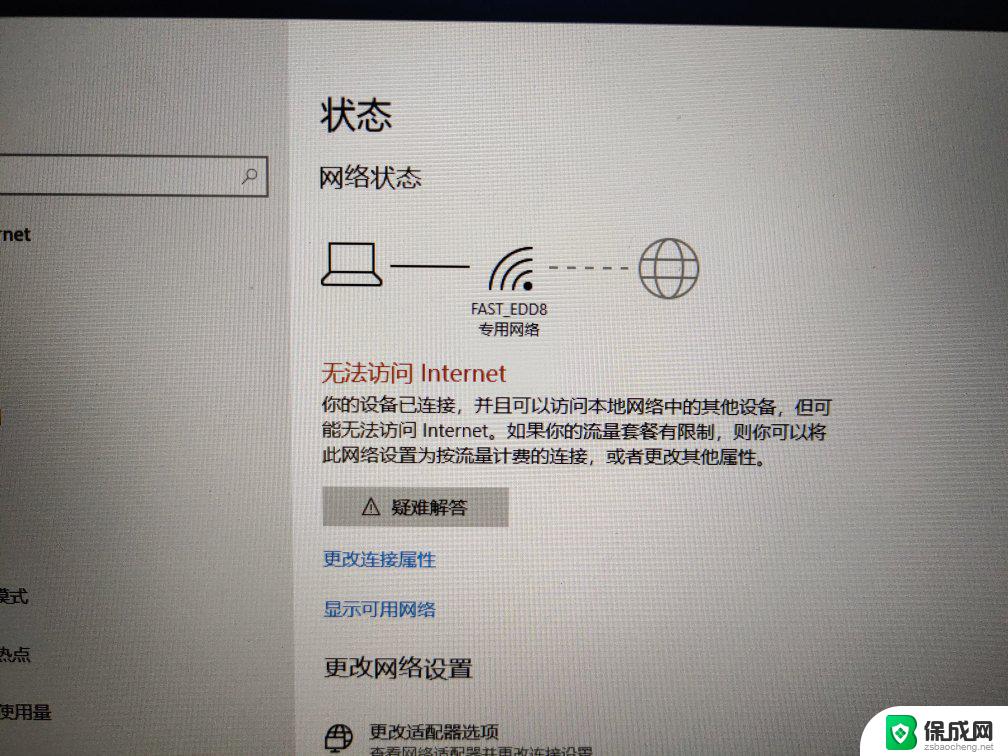
一.重建WiFi配置
1.前往【系统偏好设置】—【网络】—【WiFi】—【高级】—【WiFi】,删除首选网络菜单中的所有网络。
2.回到【网络】界面,选中页面左侧的【WiFi】选项。然后点击下方的【-】按钮将其删除,之后点击【+】按钮,接口选择【WiFi】,服务名称可随意填写,最后点击【创建】即可。
二.删除网络配置文件并重启电脑
1.前往【访达】—【macintosh HD】—【资源库】—【Preferences】—【SystemConfiguration】,找到【NerworkInterfaces.plist】这一文件并将其删除。(注:删除该文件需要管理员权限)
2.重启电脑即可正常上网。
三.重置电脑控制器
1.将mac关机,按下电源键(或打开屏幕自动开机)。然后同时按下【Command】+【Option】+【P】+【R】这四枚按键,等待数秒后将听到mac发出3次声音并伴有屏幕闪烁,最后松开这四枚按键。
2.进入系统后,此时mac的电脑控制器就完成重置了,此时再连接网络和WiFi即可恢复正常。
四.重启无线路由器和光猫
在经过长时间运行后,光猫和无线路由器可能因发热、IP分配错误等问题导致mac无法获取正确的IP,从而出现连上网络也无法上网的情况。此时,可尝试关闭光猫和无线路由器,等待数十秒再重启,重启完毕后即可正常上网。
以上就是mac无法连接WiFi无法上网的全部内容,如果你遇到了这种情况,不妨根据以上方法尝试解决,希望对大家有所帮助。
mac连wifi不能上网 mac连接wifi但无法正常上网相关教程
-
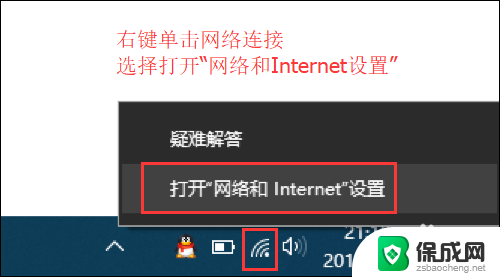 wifi连接上不了网 WiFi连接正常但电脑上不了网
wifi连接上不了网 WiFi连接正常但电脑上不了网2023-12-19
-
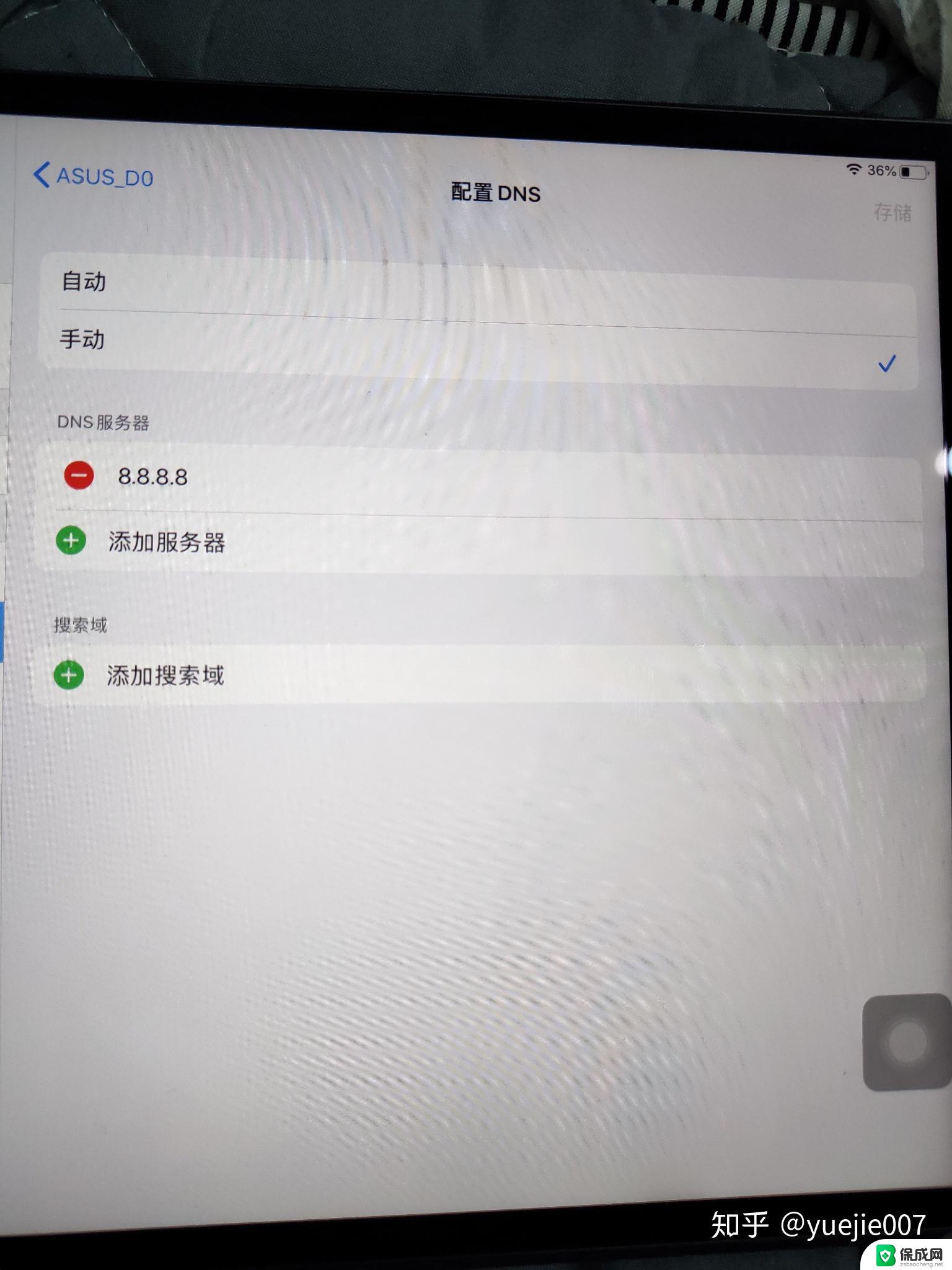 ipad显示已连接wifi但不能上网 ipad连接上了wifi但无法正常上网怎么处理
ipad显示已连接wifi但不能上网 ipad连接上了wifi但无法正常上网怎么处理2024-06-24
-
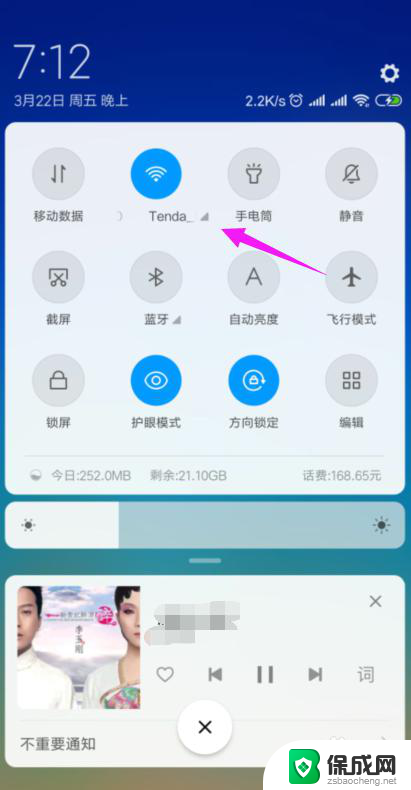 连上wifi不能上网 家里的wifi连接但无法上网怎么办
连上wifi不能上网 家里的wifi连接但无法上网怎么办2024-04-28
-
 wifi连接但不可上网 WiFi连接成功但无法上网
wifi连接但不可上网 WiFi连接成功但无法上网2024-06-25
-
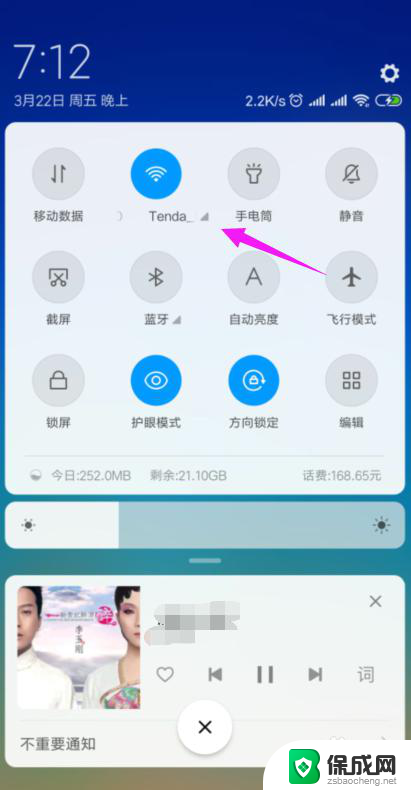 wifi已连接上显示不可上网 家里的wifi连接正常但无法上网怎么办
wifi已连接上显示不可上网 家里的wifi连接正常但无法上网怎么办2024-07-09
-
 电脑连上wifi但上不了网 电脑连接WiFi后无法上网怎么办
电脑连上wifi但上不了网 电脑连接WiFi后无法上网怎么办2024-01-11
- 家用无线网显示已连接但不可上网 家里的wifi连接正常但无法访问互联网怎么办
- wifi 不可上网 家里的wifi连接但无法上网
- wifi出现感叹号怎么办,能连接但不能上网 家用wifi显示连接但无法上网怎么办
- 无线网连接上却上不了网怎么设置 电脑WIFI能连接上但无法上网的原因
- windows 播放音乐突然卡顿 电脑声音卡顿的原因
- windows 10 显示器颜色调节 笔记本屏幕颜色对比度调整
- 笔记本电脑恢复出厂设置步骤win6 笔记本电脑怎样重置系统
- 修改win密码 电脑开机密码重置步骤
- windows如何拖动窗口 笔记本怎么调整窗口大小
- windows登录密码忘了怎么找回 笔记本电脑登录密码忘记了怎么办
电脑教程推荐
- 1 win笔记本电脑连接不上任何网络 笔记本电脑无线网连接失败怎么修复
- 2 windows桌面布局改变 电脑桌面分辨率调整偏移
- 3 windows怎么点一下就打开软件 怎么用键盘启动软件
- 4 如何查看windows ip 笔记本怎么查自己的ip地址
- 5 windows电脑开不了机黑屏 电脑黑屏开不了机怎么解决
- 6 windows批量重命名文件规则 电脑如何批量重命名多个文件
- 7 机械师笔记本bios设置中文 BIOS中文显示设置教程
- 8 联想电脑蓝牙鼠标怎么连接电脑 联想无线鼠标连接电脑步骤
- 9 win 10 桌面消失 电脑桌面空白怎么办
- 10 tws1经典版耳机如何重新配对 tws1耳机无法重新配对